Nooli kasutatakse ohutusmärkide, objektide, juhiste ja palju muu rõhutamiseks. Õppimine kuidas Illustratoris nooli teha on väga oluline, sest sageli kasutatakse suurte märkide jaoks nooli. Illustratorit kasutatakse vektorgraafika jaoks ja vektorgraafika on suurepärane suurte kunstiteoste tegemiseks. Nende noolte suurust muudetakse, nii et kuna tegemist on Illustratori vektorgraafikaga, säilitavad nooled oma kvaliteedi olenemata suurusest.
Kuidas Illustratoris nooli teha
Illustratoris saate luua nooli erinevate tööriistade ja funktsioonide abil järgmiselt.
- Tehke nooled vormiriistade abil
- Tehke nooled harja tööriistaga
- Tehke nooled sümbolite abil
- Tehke pliiatsi tööriistaga nooled
1] Noolte tegemine kujuriistade abil
Võimalik, et peate looma nooled märkide jaoks, et näidata juhiseid kohtumispunkti või asutuseni. Te ei pruugi Illustratoris väga vilunud olla, kuid kujuriistade kasutamine noolte tegemiseks on üsna lihtne. Põhinool koosneb varrest (sirgest osast) ja teravikust, nende osade kujutamiseks on vaja vaid kujundeid.
Ristküliku tööriista kasutamine noolte loomiseks

Noolte loomiseks saate kasutada ristküliku tööriista, ristküliku tööriist asub vasakpoolsel tööriistapaneelil.

Valige Ristküliku tööriist või vajutage M seejärel tõmmake noole võlli loomiseks pikk ristkülik.
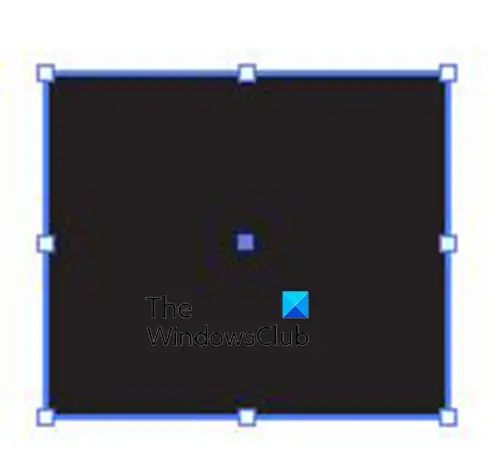
Kui võll on loodud, on nüüd aeg lisada noole punkt. Noolepunkti loomiseks saate kasutada sama ristküliku tööriista. Kui tööriist Ristkülik on valitud, joonistage ruut.
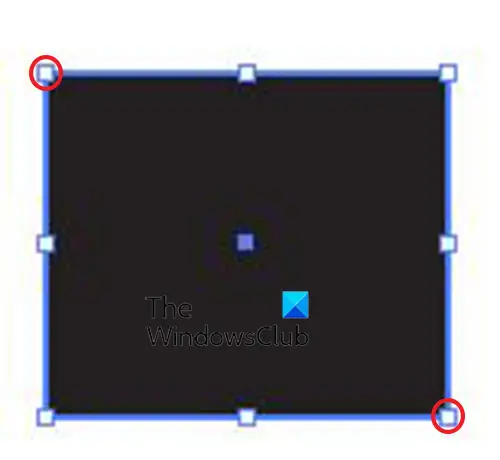
Kasuta Otsese valiku tööriist ja klõpsake ruudu ülemist vasakut ja alumist paremat käepidet, seejärel vajutage tagasilükkeklahvi.
teie IT-administraatoril on piiratud juurdepääs selle rakenduse mõnele alale
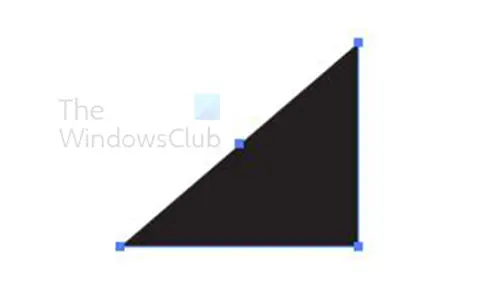
See kustutab ruudu osad, jättes selle kolmnurga sarnaseks. Ruudu saate ka nooleotsaks muuta, valides pliiatsi tööriista. Seejärel hõljutage kursorit mis tahes nurgakäepideme kohal, kuni pliiatsi tööriista kursori kõrval on kriips, seejärel klõpsate käepidet. See kustutaks selle käepideme ja muudaks ruudu kolmnurgaks. Seejärel liigutate seda noole võlli suunas, kus te seda pöörate.

Noolepea pööramiseks võite kasutada tööriista Rotate tööriista vasakpoolsel tööriistapaneelil. Pööramistööriistale juurdepääsu saamiseks klõpsake seda või vajutage R . Samuti saate nooleotsa pöörata, hõljutades kursorit mis tahes käepideme lähedal. Kui kursor muutub kõveraks nooleks, hoidke hiire vasakut nuppu all ja pöörake objekti. Seejärel liigutage seda, kuni see puudutab noole võlli.
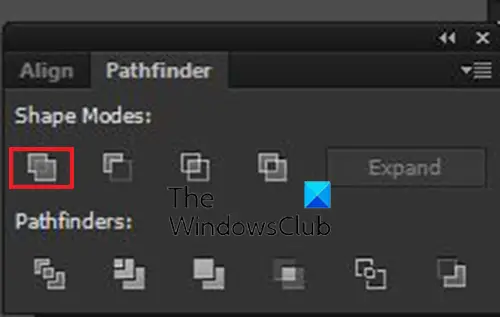
Kuigi nooleosad puudutavad üksteist, on need kaks eraldi osa. Nende üheks objektiks muutmiseks valige mõlemad osad ja minge jaotisesse Pathfinderi paneel ja klõpsake Ühinege . Samuti saate need ühendada, valides mõlemad tükid, minnes vasakpoolsele tööriistapaneelile ja klõpsates nuppu Kujundaja tööriist või pressimine Tõstuklahv + M . Koos Kujundaja tööriist aktiivne, klõpsake kujundeid ja lohistage ühest osast teise.

See on lõpetatud nool. Saate oma noolele lisada rohkem elemente.


Saate muuta värvi, lisada teise nooleotsa teise otsa ja palju muud.
2] Tehke pintslitööriistaga nooled
Teine viis Illustratoris noolte tegemiseks on pintsli tööriista kasutamine.
Valige vasakpoolselt tööriistade paneelilt pintsli tööriist, seejärel klõpsake ja lohistage, et luua noole telje jaoks joon. Seejärel joonistate noole otsa.
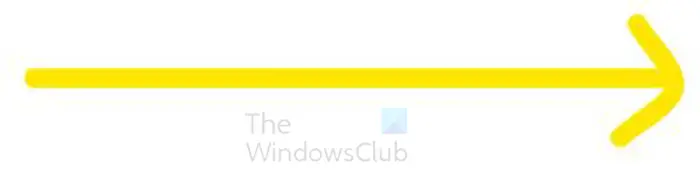
Sirge joone tegemiseks hoidke all Shift samal ajal kui joont tõmbate.
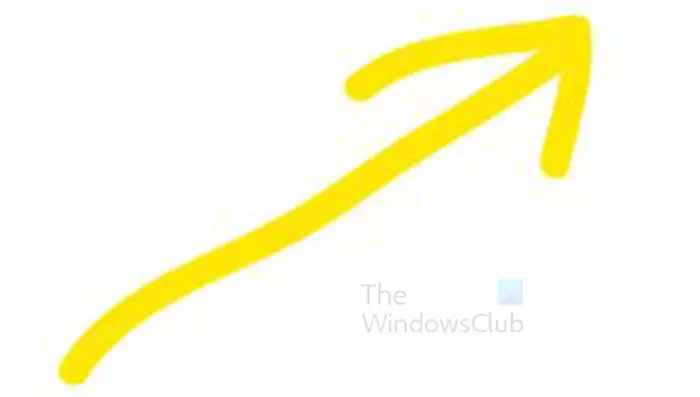
Kui olete noolega lõpule viinud, valige mõlemad noole osad, minge ülemisele menüüribale ja klõpsake nuppu Objekt siis Tee a Kontuurijoon . Kui noole mõlemad osad on endiselt valitud, saate kasutada Kujundaja tööriist vasakpoolsest tööriistapaneelist või Ühinege Pathfinderi paneeli suvand, et ühendada mõlemad nooletükid.
Loe: Kuidas Illustratorisse sümboleid sisestada
3] Tehke nooled sümbolite abil
Illustratoris on sümbolid nagu väikesed ette valmistatud ikoonid. Saadaval on palju sümboleid ja saate neid kasutada oma illustratsioonides või muudes kunstiteostes. Kui soovite noolt, leiate need sümbolites.
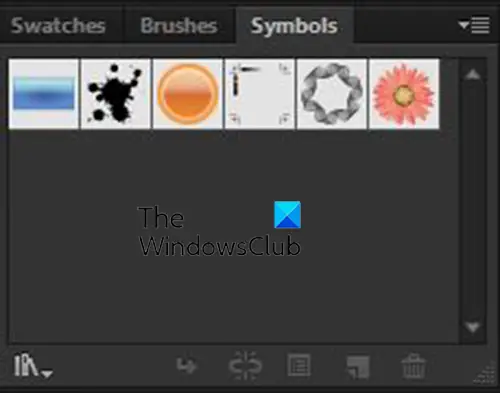
Sümbolitele juurde pääsemiseks minge Illustratori tööala paremal küljel asuvale Symbols kaubaalusele.
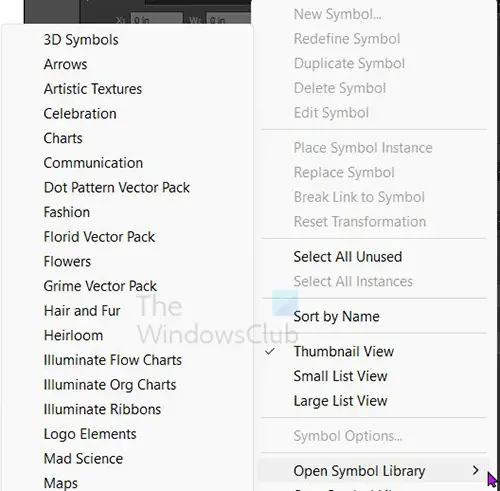
Noolesümbolite juurde pääsemiseks klõpsake sümbolite paleti paremas ülanurgas olevat menüünuppu ja seejärel hõljutage menüüst kursorit Avage sümboliteek . Seejärel vaataksite saadaolevate sümbolite loendit ja valige Nooled .
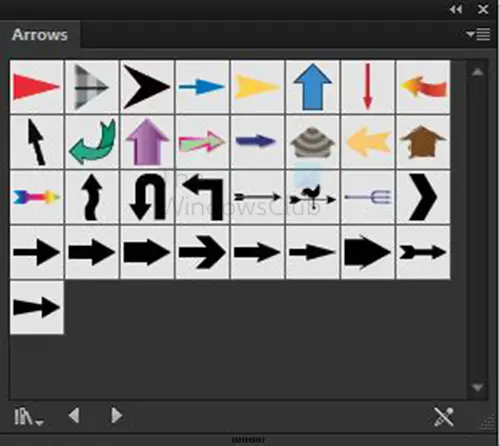
Näete, et Noolte kaubaalus avaneb saadaolevate noolesümbolitega.
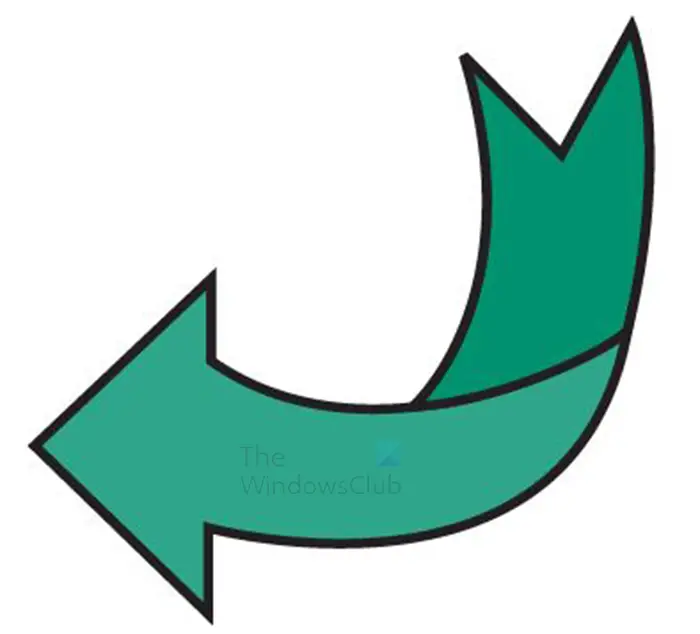
Klõpsake soovitud sümbolil ja lohistage see oma tööalale.
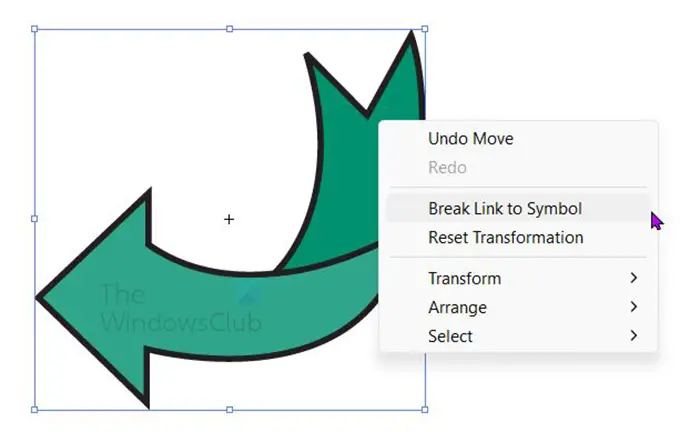
Selle noole värvi või joont ei saa muuta, selle suurust saab muuta. Värvi ja joone muutmiseks paremklõpsake noolt ja seejärel klõpsake nuppu Katkesta link sümbolile l.
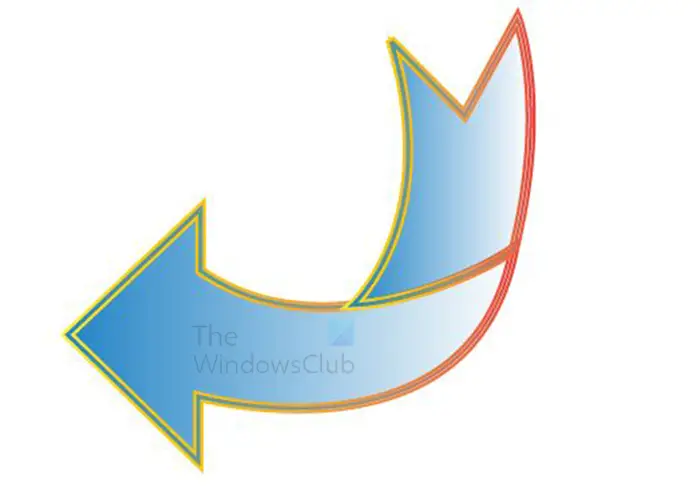
See on sümboli nool, mida muudetakse.
4] Tehke pliiatsi tööriistaga nooled
Pliiatsi tööriista kasutamine Illustratoris noolte tegemiseks on üsna lihtne. Pliiatsi tööriista õppimiseks võib kuluda veidi aega, kuid selle kasutamine noolte tegemiseks on lihtne, kuna nooled on lihtsad.
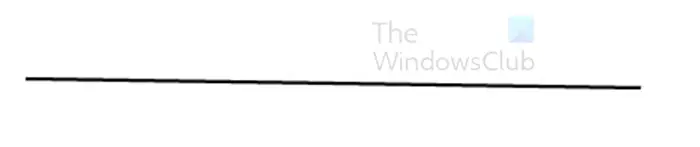
Pliiatsi tööriista kasutamiseks noolte tegemiseks valige vasakpoolselt tööriistade paneelilt Pliiatsi tööriist. Lähtepunkti loomiseks klõpsake tööalal. kui soovite sirgjoont, hoidke all tõstuklahvi ja klõpsake siis teist punkti.
See loob sirgjoone, mida saab kasutada noole võllina. Veenduge, et täitevärv on välja lülitatud ja joon sisse lülitatud.
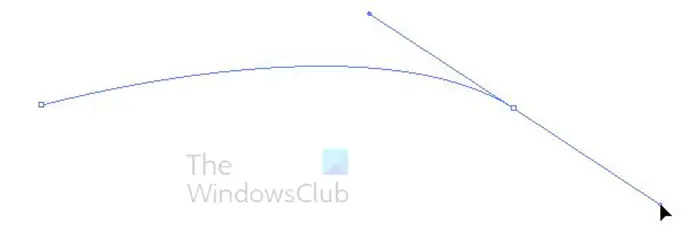
Kui soovite teha pliiatsi tööriistaga kõverat joont, klõpsake esimese loomiseks. Kui lähete teise punkti looma, klõpsake ja lohistage käepidemete lubamiseks. Kui lohistate alla, kõverdub joon alla ja kui lohistate üles, kõverdub joon üles.
ntfs disabledeletenotify = 0 (keelatud)
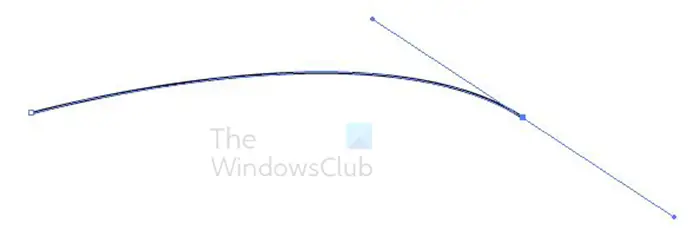
See on üles kõverdatud joon, nii et saate luua üles kõverdatud noole. Käepide on endiselt alles, nii et saate seda klõpsata ja soovi korral reguleerida. Käepidemest vabanemiseks klõpsake valikutööriistal ja seejärel lõuendil mis tahes kohas.
Lisage noolepea, kasutades pintsli määratlust
Pea noolele suunamiseks minge ülemisele menüüribale ja klõpsake suvandit Pintsli määratlus. Tavaliselt on sellel sõna Basic. Kui klõpsate sõnal põhiline või rippmenüü noolel, tõuseb menüü.
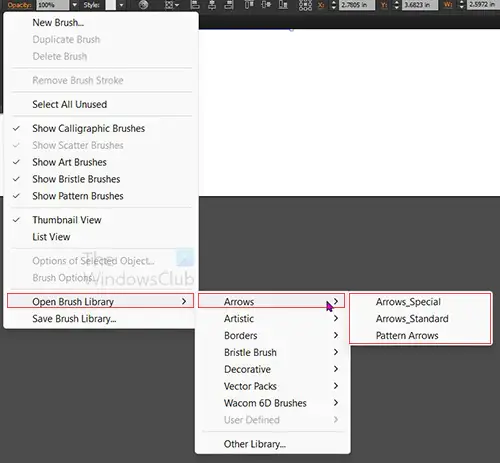
Seejärel otsiksite menüüd (kolm horisontaalset joont), klõpsake menüüd ja ilmub teine menüü.
Klõpsake selles uues menüüs Ava pintsliteek siis Nooled seejärel valige Arrow_special, Arrows_standard, või Mustri nool . Ükskõik, millise kaubaaluse valite, kuvatakse erinevad saadaolevad kaubaalused.
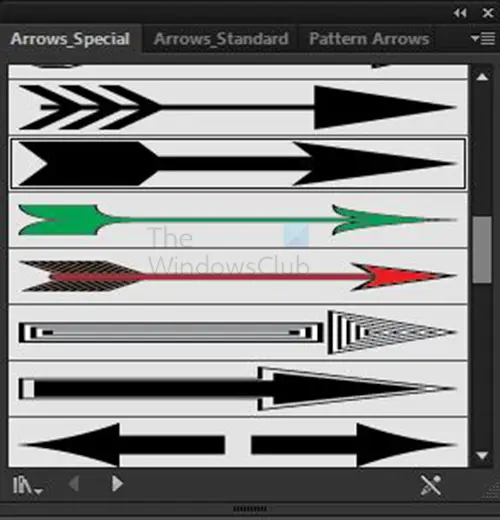
Arrow_special options
keskm. otsinguriba
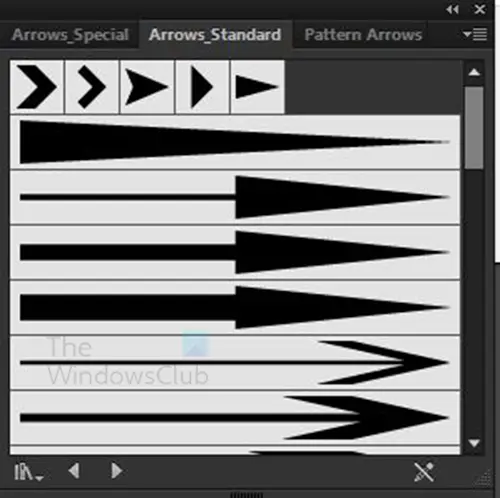
Noole_standardvalikud
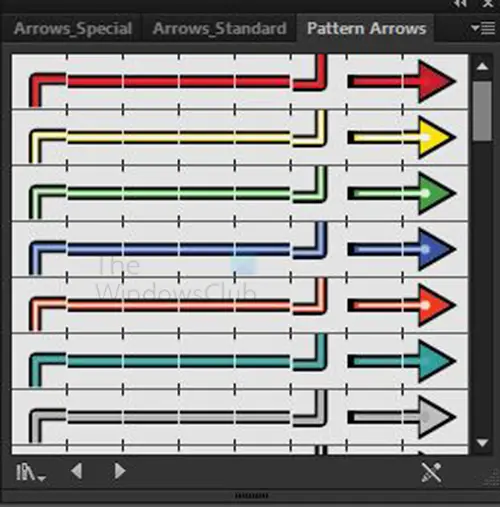
Mustri noole valikud
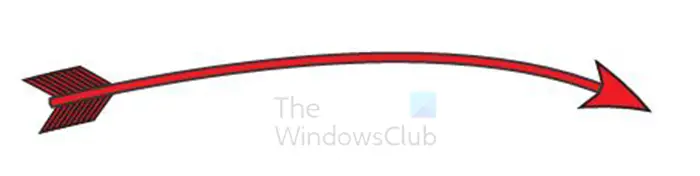
See on üks näide sellest Nool _eriline . Saate teistega katsetada. Märkate, et see on kumer, nagu oli pliiatsi tööriistajoon.
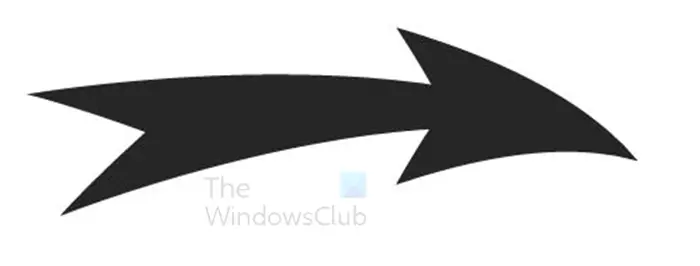
See on üks näide sellest Nool _standard . Saate teistega katsetada. Märkate, et see on kumer, nagu oli pliiatsi tööriistajoon.
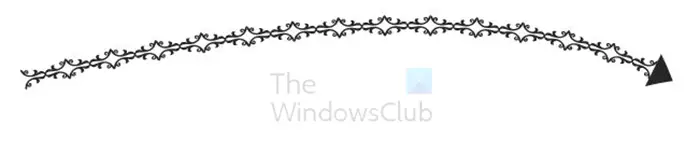
See on üks näide sellest Mustri nool . Saate teistega katsetada. Märkate, et see on kumer, nagu oli pliiatsi tööriistajoon.
Lisage nooleots, kasutades tõmbevalikut
Löögivaliku abil saate lisada noolepea ja isegi noole saba.
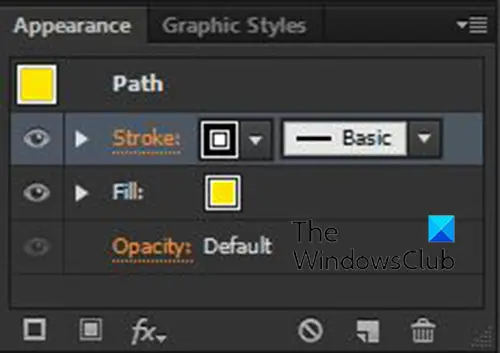
Selleks klõpsake pliiatsi tööriista real või kasutatud rada. Seejärel klõpsate sõna Insult paremates kihtides Välimuse paneel.
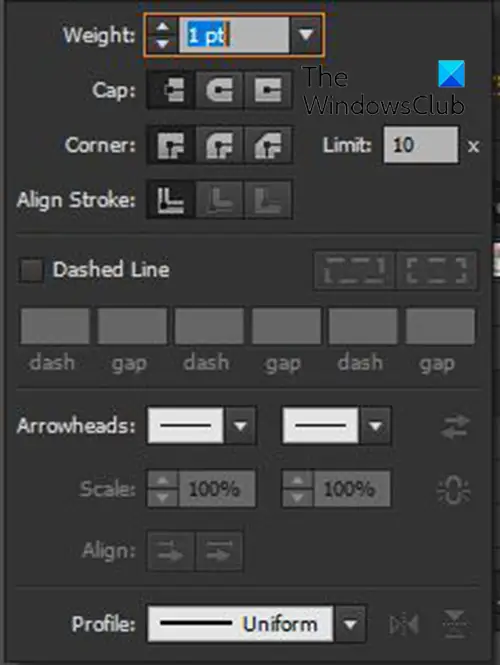
Ilmub tõmbepaneel, siin saate valida, mis läheb pliiatsi tööriista rea või tee mõlemasse otsa. Otsige üles Noolepea kategooria ja näete kahte kasti vasakul ja paremal. Vasak kast on stardi ja parem kast finiši jaoks. Algus on koht, kus tegite pliiatsi tööriista esimese punkti ja lõpp on see, kus tegite viimase punkti. Kui panete nooleotsa valele osale, võite kasutada tagurdusnuppu.
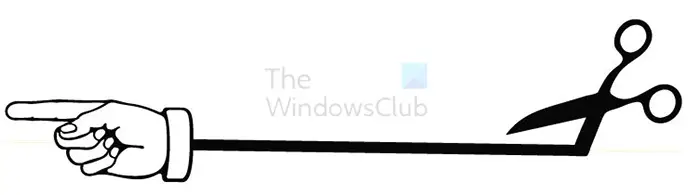
See on näide noolest, mis kasutab tõmbevalikut noole algus ja lõpp. Võite kasutada mis tahes saadaolevaid algus- ja lõpunooleid.
Noolte tegemine Illustratoris on üsna lihtne ja noolte suurust saab muuta ja need säilitada kvaliteetsed.
Loe: Kuidas kasutada ümbriku moonutamise tööriista objektide ümberkujundamiseks Illustratoris
Kuidas teha Illustratoris paksu noolt?
Illustratoris paksu noole tegemiseks on mitu võimalust. Võite kasutada selliseid kujundeid nagu Ristküliku tööriist või Ümardatud ristkülik tööriist noole loomiseks. Need muudavad paksude noolte loomise lihtsaks, eriti suurte siltide jaoks. Teine viis paksude noolte loomiseks Illustratoris on joone suuruse suurendamine, kui kasutate noole loomiseks jooni või pliiatsitööriista.
Kuidas lisada Illustratoris teele nooleots?
Illustratoris teele nooleotsa lisamiseks valige tee, seejärel minge vasakpoolsele kaubaalusele ja klõpsake sõnajoont. Ilmub löögi kaubaalus, otsige kategooriat Noolepead. Kategoorias Nooleotsad saate valida, mis toimub raja alguses ja lõpus. Löögivalikutes saate rajale teha ka muid asju.





![Outlook ei saa RSS-sisu alla laadida [Parandatud]](https://prankmike.com/img/outlook/50/outlook-cannot-download-the-rss-content-fixed-1.png)








